iTunes ライブラリを新しいコンピュータにダウンロードする方法に関するガイドライン
iTunes は、気が変わって新しいデバイスを購入したい場合に非常に役立ちます。知っておくことが非常に重要です iTunesライブラリを新しいコンピュータにダウンロードする方法、いつでも好きな曲をすぐに聞くことができます。一部のユーザーによると、あるデバイスから別のデバイスへの転送中に、iTunes メディアの一部が失われる可能性が高いとのことです。したがって、そのような状況が再び起こらないようにするために、試せる最善の解決策を探すのは当然のことです。
ここでは、iTunes ライブラリを新しいコンピュータにダウンロードする方法を説明します。これは、デバイスをすぐに変更したいと思っていても、それをうまく実行する方法がわからない多くの音楽愛好家を助けることができます。この記事では、ライブラリから任意の曲を簡単にダウンロードし、いつでも新しいデバイスやコンピューターにアクセスできるようにするための方法を詳しく説明します。
記事の内容 パート 1. iTunes ライブラリを新しいコンピュータにダウンロードする方法?パート 2. Apple Music を永久に便利に保存するにはどうすればよいですか?パート3。すべてを要約するには
パート 1. iTunes ライブラリを新しいコンピュータにダウンロードする方法?
ここで、自分で準備できるさまざまな方法と媒体を使用して、iTunes ライブラリを新しいコンピュータにダウンロードする手順について直接説明します。以下のような準備が必要なものがいくつかあります。
- 外付けハードドライブを準備するか、 USBドライブ、ライブラリをある場所から別の場所に転送するために必要になります。
- すべてのメディア ファイルのコピーを作成できるように、ライブラリが適切に統合されていることを確認する必要があります。
- 次に、フラッシュドライブに iTunes フォルダーをコピーする必要があります。次に、それを新しいコンピュータに接続して、転送を完了できるようにします。
iTunesバックアップ
方法の一つとして、 iTunesライブラリをダウンロード 新しいコンピュータへのバックアップには、iTunes バックアップを使用します。以下の方法の手順に進みましょう。
- 前にも述べたように、iTunes フォルダーをすでに統合しておくことが必須です。方法がわからない場合は、iTunes を開いて「ファイル」に移動し、「ライブラリ」をタップして、「ライブラリを整理」オプションをタップするだけです。
- 次に、ポップアップ ウィンドウが表示され、音楽ライブラリの整理を開始する方法に関するオプションが表示されます。 [ファイルを統合] オプションを有効にして、これから行う変更を忘れずに保存する必要があります。
- 次に、iTunes がライブラリ全体のバックアップを作成するまで待ちます。作成されたバックアップの場所を確認したい場合は、「iTunes メニュー」に移動し、「編集」をタップして「環境設定」を選択すると、「詳細設定」タブで、すべての iTunes メディアが保存されている場所を確認できます。
- 場所が特定されたら、エクスプローラーを起動し、そこから iTunes バックアップの場所に移動します。バックアップの内容を手動でコピーして、外部ドライブへの移動を開始する必要があります。
- これで、ソース コンピュータからハード ドライブを切断できるようになり、それをターゲットの場所または新しいシステムに接続する必要があります。新しいコンピュータに iTunes アプリをインストールし、[ミュージック] に移動して、そのコンピュータの iTunes フォルダに移動する必要があります。
- 使用していた外付けハード ドライブから iTunes バックアップをコピーし、それを新しいコンピュータのミュージック、iTunes フォルダの順に貼り付ける必要があります。
- バックアップが正常にコピーされたら、コンピューターで iTunes を開きます。前から開いている場合は閉める必要があります。
- iTunes がロードされたら、Windows コンピュータで Shift キーを押したまま、「ライブラリの選択」をタップして参照し、コンピュータに保存した iTunes ライブラリをロードします。
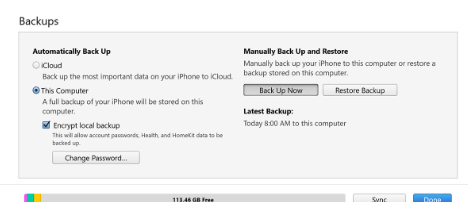
ホームシェアリング
次の方法は、ホームシェアリングを使用することです。以下の手順に進む前に、すべてのシステムが更新されていることを確認する必要があります。
- iTunes ライブラリの同期を開始するには、両方のシステムで iTunes を開き、同じインターネット接続またはネットワークを使用していることを確認する必要があります。
- 次に、ソースコンピュータに移動し、iTunes メニューをタップし、ファイルに移動して、ホームシェアリングをタップします。この機能を「オン」にする必要があります。次に Apple ID を入力すると、ホームシェアリングを開始できます。
- 新しいコンピュータで iTunes を開き、[アカウント] をタップして、[認証]、[このコンピュータを認証] の順に移動します。新しいコンピュータ上の iTunes を既存のアカウントにリンクできるように、同じ Apple ユーザー名とパスワードを入力していることを確認する必要があります。
- 次に、最初のコンピュータの iTunes アプリに移動し、画面の上部に表示されるホーム共有アイコンをタップします。リストが表示されるので、そのリストから「共有ライブラリ」を選択します。
- 数分間待つだけで、新しいコンピュータに音楽が同期できるようになります。
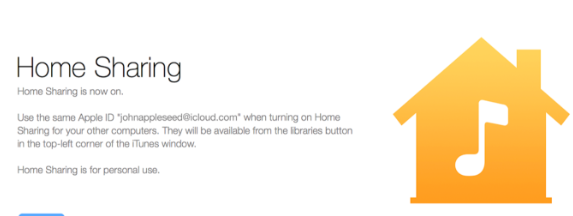
パート 2. Apple Music を永久に便利に保存するにはどうすればよいですか?
音楽は喜びや幸せを与えるものでなければなりません。毎日、あるいはほとんどの場合、ストレスを増大させるべきではありません。すでに述べたように、音楽はアクセスするのがそれほど難しいものであってはならず、ほとんどの場合、簡単にアクセスできるものでなければなりません。これが、多くの人がオンライン音楽ストリーミング サービスの存在に非常に感謝している理由です。これらのプラットフォームのおかげで、音楽へのアクセスは非常に簡単になりました。
使用できる多くのプラットフォームの 1 つが Apple Music です。このプラットフォームは、人々に優れたサービスを提供する最も有望なプラットフォームの 1 つになりました。満たしている必要がある要件や条件はありますが、それでも、好きな音楽を聴くのに役立つこのようなプラットフォームがあることは良いことかもしれません。 Apple Music の曲を楽しむには、インターネット接続、Apple 認定デバイス、および Apple Music の有料サブスクリプションが必要です。そうしないと、物事が少し曖昧になり、難しくなる可能性があります。このプラットフォームのトラックは DRM 暗号化によって保護されているため、曲をダウンロードして長期間持ち歩くのは簡単ではありません。
しかし、最も愛されている Apple Music のトラックを経済的かつ優れた方法で保存できるツールを見つけられたら、とても素敵だと思いませんか?良い、 TunesFun Appleの音楽コンバータ それはできます。このツールは、すぐに使いたくなるほどにあなたを驚かせるでしょう。このツールはどの程度信頼できるのでしょうか?以下のリストを確認してみましょう。
- また、ご購読はいつでも停止することが可能です 音楽トラックの DRM 暗号化を削除する このプロのコンバーターの助けを借りて。これにより、Apple によって認可されていないデバイスに簡単にアクセスできるようになります。
- 最も気に入った音楽トラックを Apple から汎用性の高い形式に変換できます。MP3などにアクセスしやすい、FLAC、AIFF、WAV、MP4 など。
- あなたが使用することができます TunesFun Apple Music Converter を使用すると、必要な音楽ファイルをすべて変換する際の貴重な時間を確実に節約できます。基本的なコンバータよりも 16 倍速く Apple Music トラックを変換できます。
- 変換が高速であっても、プロセスは確実にロスレスです。ファイルの品質も確実にロスレスになります。
- このツールは使いやすく、手順もそれほど複雑ではありません。以下の手順を確認して、使用方法についても説明することができます。 TunesFun Apple MusicConverter。
ステップ 1. をインストールする必要があります。 TunesFun コンピュータ上の Apple Music コンバータ。正常にインストールされたら、それを開き、変換する必要があるファイルの追加を開始します。

ステップ 2. さまざまなファイル タイプから選択します。 TunesFun Apple Music コンバーターが提供します。また、変換が完了したら、ファイルを保存するフォルダーを必ず作成する必要があります。

ステップ 3. 「変換」ボタンをタップすると、変換された音楽ファイルを最高の品質で楽しむことができます。 TunesFun Apple MusicConverter。

パート3。すべてを要約するには
iTunes ライブラリを新しいコンピュータにダウンロードする手順は非常に簡単です。必要なのは、タスクを進めて必要な出力を得るために必要なリソースがすべて揃っていることを確認することだけです。また、 TunesFun Apple Music Converter を使用すると、面倒な作業は一切なく、プロセスは短時間で完了するため、お気に入りの Apple Music トラックをすべて永久に保存できます。
コメントを書く